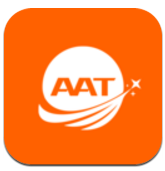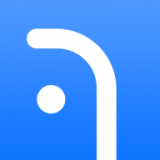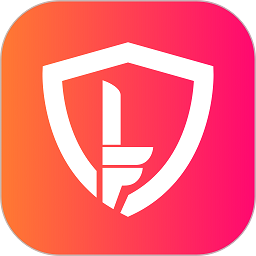这篇教程主要介绍了笔记本双显卡怎么切换到独立显卡,需要的朋友快来和乐单机小编一起参考一下,希望能帮助到大家!
笔记本电脑中怎么把双显卡切换到独立显卡
首先,右键点击“计算机”,然后点击“管理”。
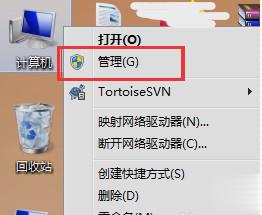
接着,然后在计算机管理界面 找到并点击“设备管理器”,然后再点“显示适配器”,如果有两个及以上 则说明有双显卡并且都安装了驱动。
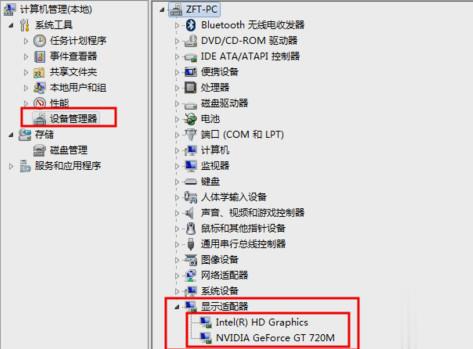
下一步,点“开始”菜单,再找到并点击“控制面板”。
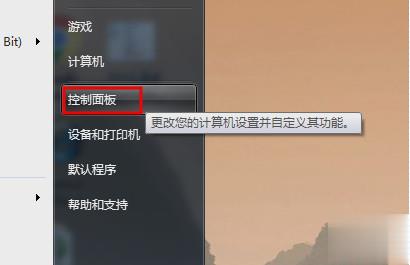
然后,找到控制面板中的如图所示的显卡选项 点击即可看到其管理界面。
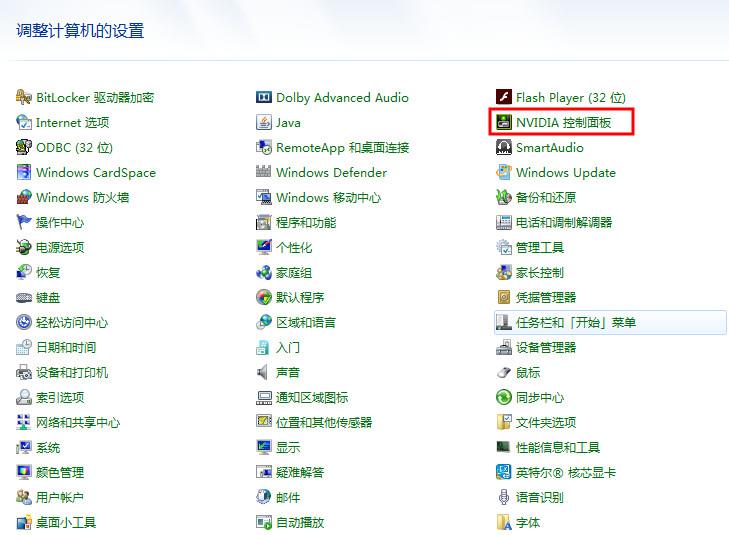
然后,打开后点击左侧的“3D设置”下的“管理3D设置”,然后到右边“全局设置”下的“首选图形处理器”的下拉框点击之后选择“高性能处理器”(即是独立显卡选项)。
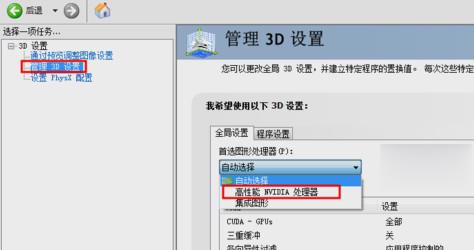
最后,点击右下角的“应用”即可。
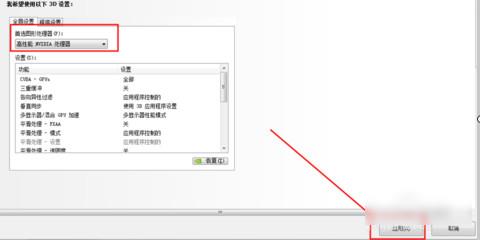
以上就是小编带来笔记本双显卡怎么切换到独立显卡的内容介绍,希望能帮到大家。